MP4 नेक्सस 7 पर खेलने नहीं कर सकते? हल
हालांकि यह कि नेक्सस 7 MP4 फ़ाइलें खेल सकते हैं आधिकारिक साइट द्वारा दावा किया है, वहाँ बार कर रहे हैं जहाँ आप MP4 नेक्सस 7 खेलने के लिए अभी भी असफल हूँ। यह के साथ गलत क्या है? क्यों नेक्सस 7 एक MP4 फ़ाइल नहीं चला? यह शायद कारण असंगत वीडियो कोडेक है। विभिन्न MP4 फ़ाइलें अलग वीडियो codecs के साथ फ़ाइलें संग्रहीत कर सकते हैं। नेक्सस 7 केवल विभिन्न वीडियो codecs उपलब्ध में से कुछ का समर्थन करता है। दूसरी संभावना फ्रेम दर, बिट दर और संकल्प, जो नेक्सस 7 द्वारा समर्थित नहीं हैं के रूप में वीडियो मानकों की वजह हो सकती है। Incompatibilities के बावजूद, तुम अपने MP4 फ़ाइलें डिवाइस के साथ पूरी तरह से संगत बनाने के लिए एक वीडियो रूपांतरण की आवश्यकता होगी।
MP4 करने के लिए नेक्सस 7 संगत प्रारूप कन्वर्ट Windows के लिए / मैक (एल Capitan शामिल थे)

- • MKV, AVI, MOV, आदि सहित विभिन्न प्रारूपों के लिए MP4 परिवर्तित।
- • अनुकूलित प्रीसेट करता है नेक्सस 7, iPhone, iPad, जैसे विभिन्न उपकरणों के लिए HTC, सैमसंग, आदि।
- • वैयक्तिकृत करें वीडियो द्वारा लागू करने के विभिन्न प्रभावों, या trimming, घूर्णन, काट-छाँट करने, आदि।
- • जोड़ें इंटरनेट, किसी भी घर के बनाये हुए वीडियो, या फिल्मों और टीवी शो, आदि से मेटाडेटा करने के लिए वीडियो डाउनलोड किया।
- • कन्वर्ट वीडियो 30 एक्स सबसे तेज गति से।
- OS समर्थित: Windows 10/8/7/XP/Vista, मैक ओएस एक्स 10.11 (एल Capitan), 10.10, 10.9, 10.8, 10.7, 10.6
क्यों Video Converter Ultimate चुनें (विंडोज़ / मैक)
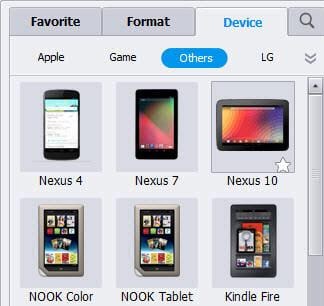
नेक्सस 7 करने के लिए कन्वर्ट MP4
आप अनुकूलित प्रीसेट के साथ अपने आउटपुट स्वरूप के रूप में बस नेक्सस 7 का चयन कर सकते हैं। परिवर्तित वीडियो डिवाइस पर वापस खेलने के लिए सबसे अच्छा फिट होगा।

वीडियो को व्यक्तिगत करें
आप कर सकते हैं ट्रिम कर दीजिए, फसल, बारी बारी से या चमक या आपके आयात किए गए वीडियो की संतृप्ति समायोजित करें। यहां तक कि यह मदद से आप अपने वीडियो के लिए उपशीर्षक या अलग अलग प्रभाव जोड़ें।
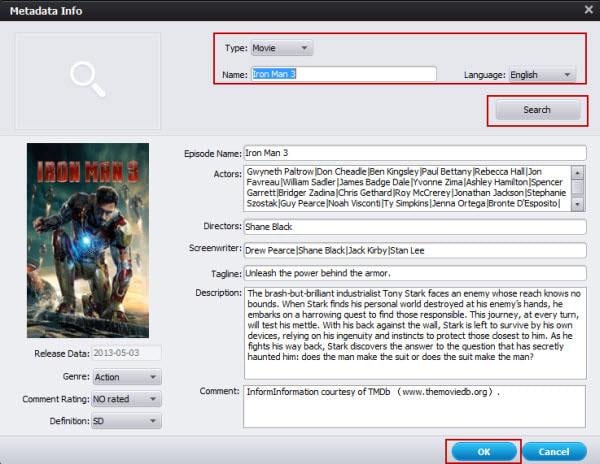
मेटाडेटा जोड़ें करने के लिए वीडियो
यह आइट्यून्स से खरीद मेटाडेटा (वर्णन, टिप्पणी, कवर, निर्देशक या अभिनेता का नाम, आदि) को जोड़ कर अपने सभी वीडियो उन लोगों की तरह कर सकते हैं।

सबसे तेजी से रूपांतरण की गति
आप 30 एक्स सबसे तेजी से रूपांतरण की गति के साथ किसी भी रुकावट के बिना सुचारू रूप से बस कुछ ही मिनटों में एक बड़ी फ़ाइल कनवर्ट कर सकते हैं।
नेक्सस 7 करने के लिए MP4 कन्वर्ट करने के लिए कैसे
चरण 1: नेक्सस कनवर्टर करने के लिए इस MP4 करने के लिए आयात MP4.
इस MP4 नेक्सस 7 वीडियो कनवर्टर करने के लिए ड्रैग-एण्ड-ड्रॉप सुविधा का समर्थन करता है। इसलिए, आप अंतरफलक पर आपका कंप्यूटर सही से अपने स्थानीय MP4 फ़ाइलें खींचें या फ़ाइलें जोड़ें बटन क्लिक करने के लिए चुन सकते हैं। एक बार अपलोड, आप कि जोड़ा गया MP4 फ़ाइलों बड़े करीने से संगठित और ऊपर खड़ी देख लेंगे।



2.चुनें नेक्सस 7 आउटपुट स्वरूप के रूप में
इस सॉफ्टवेयर है कि सबसे बड़ा लाभ में से एक में निर्मित अनुकूलित प्रीसेट नेक्सस 7 के लिए है। यह आपको परेशानी और समय नेक्सस 7 के लिए सर्वोत्तम स्वरूप या वीडियो मानकों के बारे में शोध में बचा लेंगे।
अनुकूलित प्रारूप का चयन करने के लिए, तुम सिर्फ क्लिक करने की आवश्यकता पर आउटपुट स्वरूप और डिवाइस के लिए तो जाओ > श्रेणी दूसरों और नेक्सस 7 चुनें।
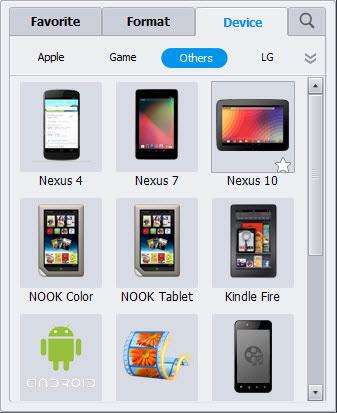
3.MP4 नेक्सस 7 करने के लिए कनवर्ट करें
अब, आप बस इस नेक्सस 7 कनवर्टर इंटरफ़ेस करने के लिए MP4 के नीचे-दाएँ कोने में कन्वर्ट बटन हिट करने के लिए की जरूरत है। कनवर्ज़न के दौरान, आप प्रगति पट्टी और शेष समय देख सकते हैं। जब यह किया है, बस आउटपुट फ़ाइलों का पता लगाएँ करने के लिए फ़ोल्डर खोलें बटन पर क्लिक करें। अंत में, आप आउटपुट फाइल USB केबल के जरिए अपने नेक्सस 7 करने के लिए स्थानांतरण करने के लिए की आवश्यकता होगी। आप अब किसी भी परेशानी के बिना अपने नेक्सस 7 पर मीडिया फ़ाइलें का आनंद लें कर सकते हैं।

वीडियो ट्यूटोरियल: MP4 पर नेक्सस 7 Video Converter Ultimate के साथ खेलने के लिए कैसे
MP4 नेक्सस 7 पर खेलने के बारे में पूछे जाने वाले प्रश्न
1. प्रश्न: क्या मल्टीमीडिया स्वरूप नेक्सस 7 द्वारा समर्थित है?
उत्तर: समर्थित फ़ाइल स्वरूपों में एक त्वरित देखो है मामले में आप अन्य मीडिया फ़ाइलों कि वापस खेलने से पहले परिवर्तित किया जा करने की आवश्यकता है। आप भी और अधिक पर कैसे आप सही वीडियो कनवर्टर का चयन कर सकते हैं खुद के लिए पढ़ सकते हैं।
2. प्रश्न: नेक्सस 7 के लिए सबसे अच्छा सेटिंग क्या है?
|
|
|
||||
|
|
|


